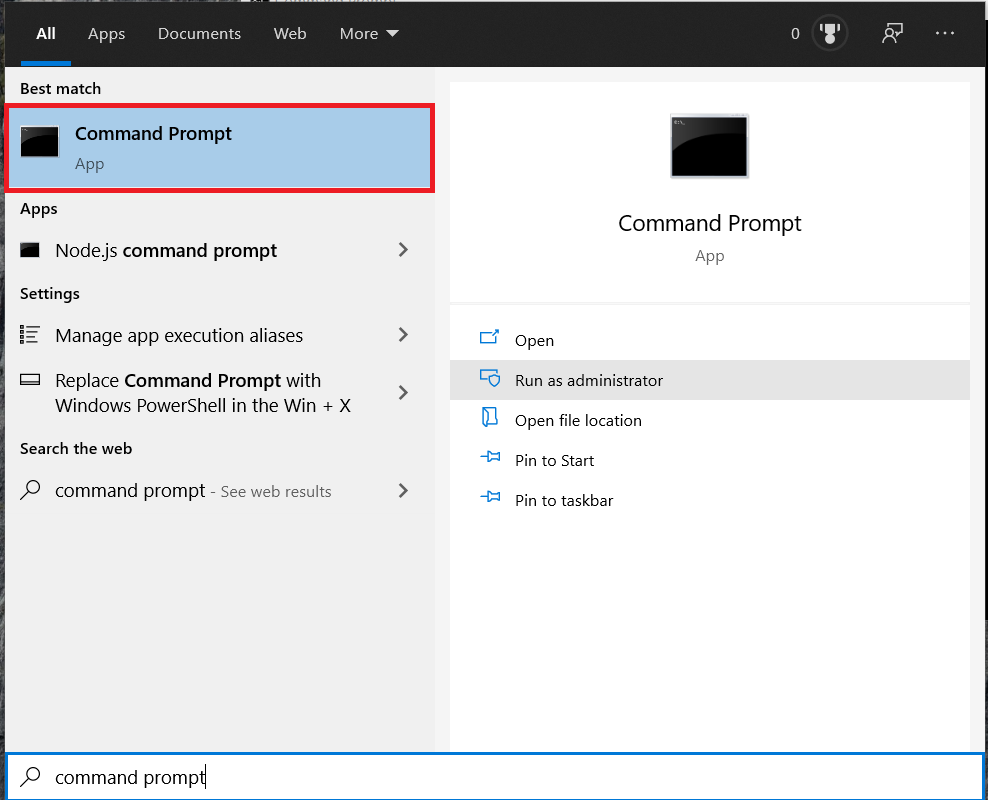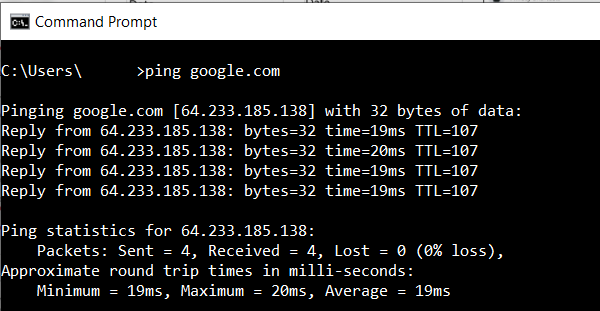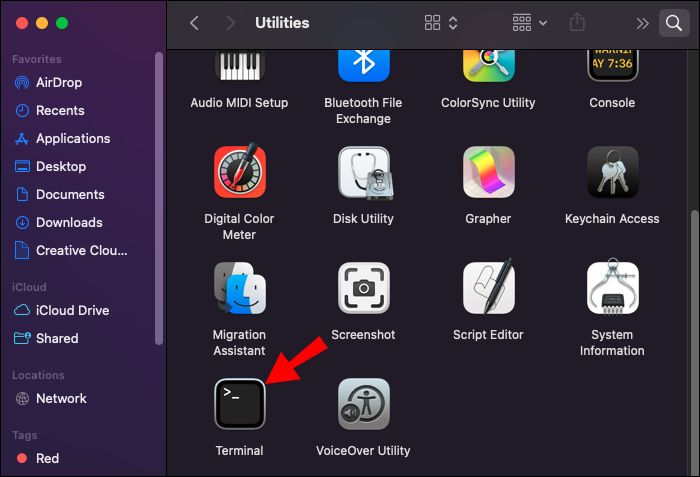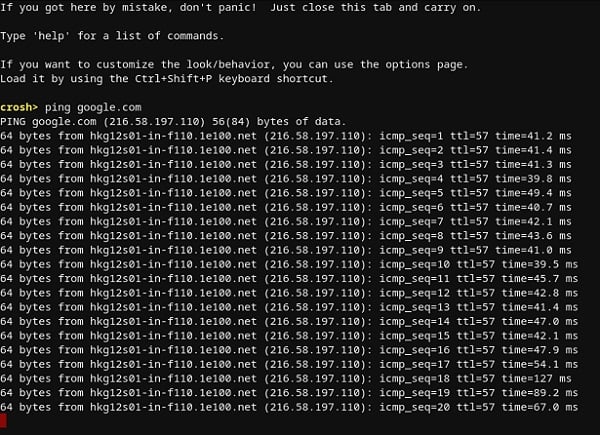Как проверить IP-адрес с ПК или мобильного устройства
Учитывая сегодняшний высокий спрос на пропускную способность Интернета, важно знать, работает ли ваше сетевое соединение правильно или нет. Если у вас когда-либо возникнут проблемы с подключением, самый безопасный способ проверить их — использовать команду «ping».
Если у вас возникли проблемы с доступом к определенным веб-сайтам, вы можете быстро выяснить, виноваты ли они в этом или у вас возникли проблемы с подключением. Например, вы не сможете правильно транслировать фильм Netflix, но вы можете войти в систему и просматривать страницы без проблем. Это именно тот сценарий, когда пинг может быть полезен, позволяя определить источник проблемы.
Программы для Windows, мобильные приложения, игры - ВСЁ БЕСПЛАТНО, в нашем закрытом телеграмм канале - Подписывайтесь:)
Следуйте инструкциям в этой статье, чтобы узнать, как проверить связь с веб-сайтом на вашем ПК или мобильном устройстве.
Как проверить IP-адрес в Windows
Провести пинг-тест в Windows относительно легко, независимо от версии. Все, что вам нужно сделать, это открыть командную строку или Windows PowerShell и ввести нужную команду. Вот как это делается:
- Нажмите клавишу Windows на клавиатуре, затем начните вводить «командную строку» и выберите Командная строка.

- Теперь введите «ping google.com» и нажмите Входить.

- Чтобы проверить соединение между вашим компьютером и домашним маршрутизатором, введите IP-адрес маршрутизатора. В большинстве случаев ваш маршрутизатор будет иметь адрес по умолчанию 192.168.1.1. Чтобы пропинговать его, вам нужно будет ввести «пинг 192.168.1.1» и нажмите Входить.

Как только вы начнете пинг, ваш компьютер отправит тестовый пакет данных на нужный хост и будет ждать ответа. Чтобы убедиться, что тест актуален, компьютер отправит четыре пинг-запроса. Как только ответ поступит, вы увидите результаты теста в окне командной строки.
Как проверить IP-адрес с Mac
Подобно Windows, Mac использует свою Терминал приложение для обработки текстовых команд.
- Открыть Искатель на вашем Mac.
- Нажмите Приложения из меню слева. Если вы его не видите, нажмите кнопку Команда + А клавиши на клавиатуре одновременно.
- Далее дважды щелкните Утилиты и начать Терминал приложение.

- Теперь введите команду ping: ping 192.168.1.1 и нажмите Входить на вашей клавиатуре.
- Это запустит пинг-тест между вашим компьютером и домашним маршрутизатором.
- Чтобы завершить тест, нажмите кнопку Команда + С кнопки на клавиатуре одновременно.
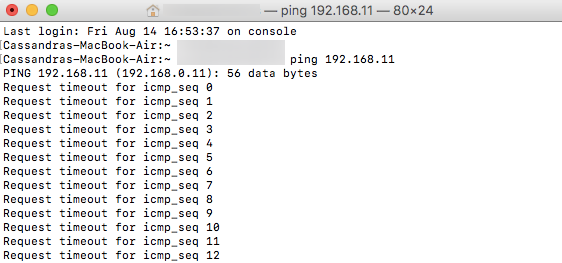
Вместо IP-адреса вы также можете ввести имя домена, например «instagram.com», «google.com» или любой другой действительный домен. Если вы хотите использовать внешний IP-адрес для проверки соединения, вы можете использовать один из DNS-серверов Google, например 8.8.8.8.
После завершения теста вы увидите результаты. Они показывают, сколько пакетов отправил ваш компьютер и сколько времени потребовалось, чтобы получить ответ от сервера, который вы проверили. Под ними вы увидите статистику пинга, показывающую, сколько пакетов вы отправили, сколько получили и были ли потеряны какие-либо пакеты на обратном пути. При хорошем соединении не будет потерянных пакетов.
Как проверить IP-адрес с Chromebook
В Chrome OS вы не найдете специального приложения для пинг-теста и не найдете такую услугу ни в одном из меню. В любом случае, вы должны знать, что Chromebook оснащен встроенной службой проверки связи. Просто следуйте инструкциям ниже, чтобы инициализировать его:
- Нажмите кнопку Ctrl + Альт + Т клавиши на клавиатуре одновременно. Откроется командная строка.

- Тип “пинговать google.com” или “пинг 8.8.8.8», чтобы проверить ваше соединение с Google.

- Нажимать Входить на вашей клавиатуре. Ваш Chromebook начнет серию тестов соединения.

Как и в случае с Windows 10 и Mac, вы получите результаты, показывающие, работает ли соединение правильно или нет. Если вы потеряете какие-либо пакеты, повторите тест. Если несколько потерянных пакетов все еще есть, возможно, с вашим соединением что-то не так. В этом случае лучше всего позвонить в отдел обслуживания клиентов вашего интернет-провайдера. Если вы работаете в деловой сети, вам следует обратиться к администратору сети или системному администратору.
Как проверить IP-адрес с iPhone
К сожалению, в iOS нет встроенного приложения, позволяющего выполнить пинг-тест. Вместо этого вам придется установить приложение, предназначенное для тестирования сетевых подключений. Некоторые из самых популярных таких приложений: «Ping — сетевая утилита», «Пингифай,” и “Сетевой пинг облегченный».
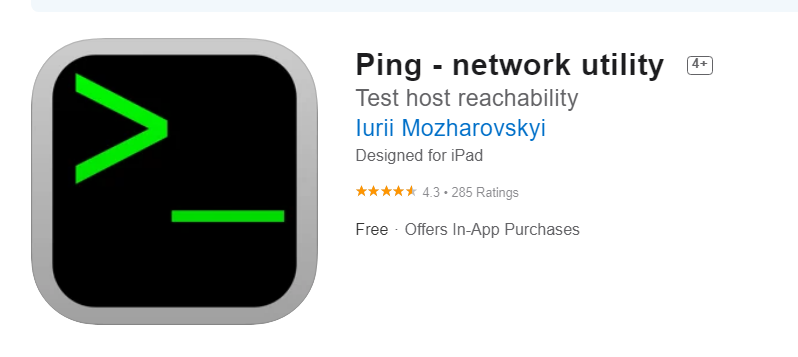
Конечно, если у вас возникли проблемы с подключением к Wi-Fi, лучше всего отключиться и использовать сотовую сеть передачи данных для установки одного из приложений. Это касается и проблем с сотовой связью. В этом случае вам нужно найти сеть Wi-Fi, которая работает, чтобы получить доступ к App Store.
Как проверить IP-адрес с устройства Android
Программы для Windows, мобильные приложения, игры - ВСЁ БЕСПЛАТНО, в нашем закрытом телеграмм канале - Подписывайтесь:)
Как и iOS, операционная система Android по умолчанию не имеет возможности проверять связь с другими маршрутизаторами или серверами. К счастью, в магазине Google Play есть множество приложений, которые позволят вам это сделать. Некоторые из приложений, которые вы можете использовать, включают «Пинг», «Пинг и сеть,” и “Сетевые утилиты PingTools».
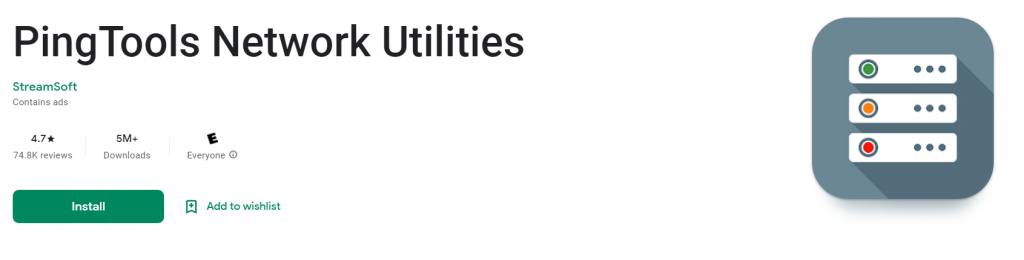
В то время как «Ping» и «Ping & Net» предоставляют базовый вариант проверки связи, «PingTools Network Utilities» — гораздо более продвинутое приложение. Он поставляется со множеством полезных инструментов диагностики сети, которые могут предоставить подробную информацию об используемом вами соединении. Вы также можете проверить использование сети каждым приложением на вашем телефоне, сканировать сетевые порты, проверить владельцев домена и многое другое.
Как проверить IP-адрес с помощью онлайн-веб-службы
Если вы не хотите использовать приложение для проверки связи, существует множество веб-сайтов, которые позволят вам это сделать. Обратите внимание, что эти службы позволяют вам пинговать только общедоступные серверы, и вы не сможете пинговать маршрутизатор домашней сети. Нет, если у него нет статического IP-адреса.
Некоторые из онлайн-сервисов, которые вы можете попробовать, включают:Сайт24×7», «Руководство по IP-адресам», «Пинг.ЕС», «Сетевые инструменты,” и “Червивый». Все это можно использовать совершенно бесплатно.
Тестирование вашего соединения
Надеемся, вы научились использовать команду «ping» на своем устройстве. Знать, как проверить соединение, очень полезно, особенно когда на вашем компьютере медленный интернет-трафик. А если вы не хотите устанавливать на свое мобильное устройство еще одно приложение, вы можете воспользоваться одним из онлайн-сервисов ping.
Удалось ли вам использовать команду ping? У вас получилось «ноль пакетов потеряно» или нет? Пожалуйста, поделитесь своими мыслями в разделе комментариев ниже.